Activation de l'installation des extensions de shell GNOME
Pour installer et gérer les extensions de shell GNOME directement depuis le site officiel des extensions, vous devez d'abord installer les plugins de navigateur. Ces plugins sont disponibles par défaut dans certaines distributions Linux.
Dans Ubuntu, vous pouvez installer des plugins pour Chrome en exécutant la commande ci-dessous :
$ sudo apt installer chrome-gnome-shellLe plugin d'intégration pour Firefox peut être téléchargé ici. Les instructions d'installation pour les autres distributions Linux sont disponibles sur le wiki officiel de GNOME.
Vous devrez peut-être redémarrer votre navigateur pour terminer l'installation du plug-in. Une fois l'installation du plugin terminée, vous pouvez directement installer et activer les extensions depuis le site officiel Site Web des extensions de shell GNOME.
Arc
L'extension Arc GNOME Shell apporte une nouvelle disposition de menu sur votre bureau. À bien des égards, ce shell est similaire au lanceur de menu principal de l'application que vous verrez dans Windows 10, bien qu'il soit doté de certaines fonctionnalités uniques. Le menu Arc s'intègre également bien avec les extensions de coque populaires dash-to-dock et dash-to-panel.
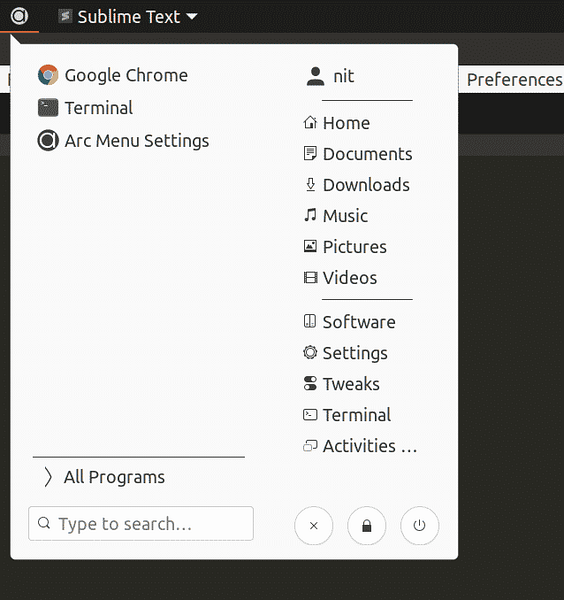
Les principales caractéristiques du menu Arc incluent :
- Barre de recherche intégrée, semblable à la barre de recherche dans le menu par défaut de l'application du shell GNOME
- Prend en charge les info-bulles et les listes rapides de clic droit
- Prend en charge la navigation via le clavier
- Les applications sont soigneusement classées dans des catégories distinctes
- Prend en charge les raccourcis personnalisés créés par l'utilisateur
- Livré avec 17 préréglages de menu, y compris une mise en page tactile optimisée, une mise en page de style Unity, une mise en page de style tableau de bord, et plus encore
- Prend en charge le thème du menu avec des couleurs personnalisées sélectionnées par l'utilisateur
- Prend en charge les applications épinglées/favoris
- Les paramètres peuvent être importés et exportés pour une personnalisation rapide
- Prend en charge l'appel du menu via le raccourci clavier "Super" par défaut
- Peut remplacer complètement le menu shell GNOME par défaut
Pour installer l'extension de menu Arc dans Ubuntu, exécutez d'abord la commande ci-dessous pour installer les dépendances requises :
$ sudo apt install gnome-shell-extensions gnome-menus gir1.2-gmenu-3.0Installez et téléchargez l'extension de menu Arc ici.
Friperie
Le menu des applications Frippery est une réplique du menu déroulant classique de style GNOME 2. Le menu Frippery est assez minimal et fournit une liste d'applications qui sont clairement séparées en différentes têtes de catégorie. Cette extension est parfaite pour ceux qui ne recherchent pas beaucoup de fonctionnalités et qui veulent une bonne disposition de menu déroulant à l'ancienne pour accéder aux applications.
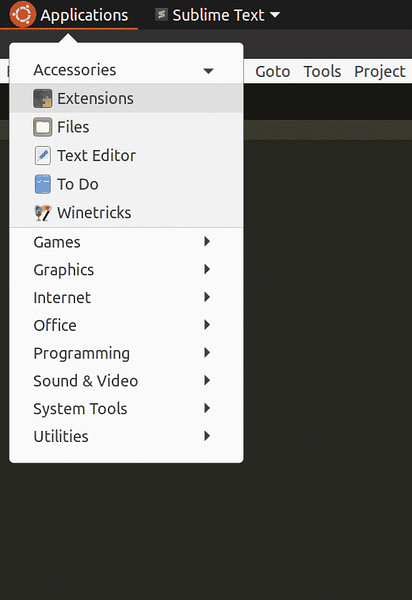
Le menu des applications Frippery est disponible ici.
Mode Classique
Le menu du mode classique, ou simplement « Menu Applications », est une extension de menu alternative officiellement prise en charge pour le shell GNOME. Ce menu d'application fait partie du mode classique officiel fourni avec le shell GNOME. Le menu du mode classique ne comporte aucune personnalisation et peut être considéré comme une version extrêmement édulcorée du menu Arc. Tout ce que vous obtenez avec ce menu, ce sont des catégories et des applications classées sous les catégories.
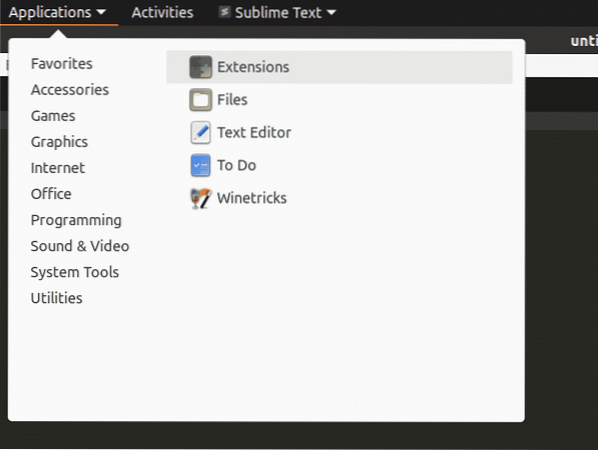
Installer le menu de l'application Mode Classique ici.
Colonnes de la vue d'application
Application View Columns est une extension de menu d'application autonome établie. Il est conçu pour augmenter le nombre d'éléments visibles dans chaque ligne du tableau de bord du menu du shell GNOME par défaut. En termes plus simples, cela augmente le nombre de colonnes dans le menu par défaut.
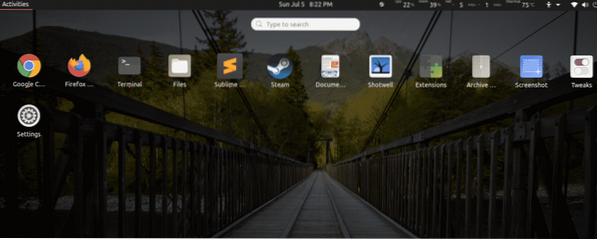
Installer l'extension Application View Columns ici.
Une fois l'extension installée, un nouveau curseur sera créé dans le menu d'alimentation par défaut situé dans le coin supérieur droit de l'interface du shell GNOME. Vous pouvez facilement modifier le nombre de colonnes en déplaçant le curseur.
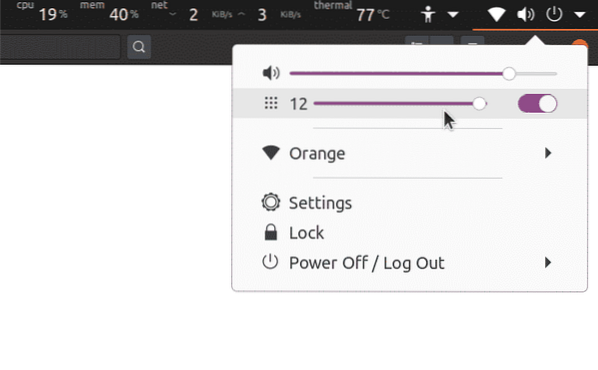
Conclusion
Voici quelques extensions de menu alternatives disponibles pour le shell GNOME. Bien qu'il n'y ait pas une grande variété dans ces extensions, certaines extensions, comme le menu Arc, sont hautement personnalisables. Vous pouvez modifier le menu Arc pour une apparence et une sensation classiques, ainsi que le personnaliser pour une mise en page moderne de type tableau de bord. Cet article vous a fourni des informations utiles sur les extensions de menu d'application à utiliser dans le shell GNOME.
 Phenquestions
Phenquestions


